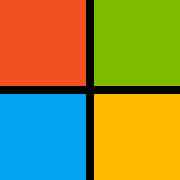
Verwenden der Intelligenten Lautsprecher von Teams zum Identifizieren von Teilnehmern im Raum in der Besprechungstranskription
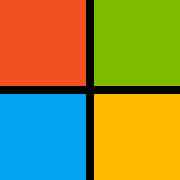
Wenn die Teilnehmer Ihrer Organisation Microsoft Teams-Räume mit intelligenten Lautsprechern ausgestattet sind, können Sie Besprechungen abhalten, in denen Teilnehmer im Raum in Live-Transkription identifiziert werden können. Während der Besprechung können dann alle Teilnehmer leicht sehen, wer was sagt, und das Transkript nach der Besprechung identifiziert sowohl Remoteteilnehmer als auch Teilnehmer im Raum (mit Ausnahme von Personen, die sich nicht identifizieren lassen).
Einrichten Ihres digitalen Sprachprofils Derzeit können Sie die Desktopversion von Teams, entweder Windows oder Mac, zum Einrichten Ihres Sprachprofils verwenden. Wichtig: Suchen Sie einen ruhigen Ort für die Aufzeichnung.
Wir empfehlen auch die Verwendung des besten verfügbaren Mikrofons. Stellen Sie sicher, dass Teams sprache auf Englisch (Vereinigte Staaten) festgelegt ist:
• Wählen Sie neben Ihrem Profilbild weitere Optionen aus, > Einstellungen sie unter Sprache anzuzeigen.
Hinweis: Nachdem Sie Ihr Sprachprofil eingerichtet haben, können Sie es in eine beliebige Sprache umschalten. Wählen Einstellungendie Option Erkennung und dann Erste Schritte aus.
Wählen Sie auf dem nächsten Bildschirm Sprachaufzeichnung starten aus, und lesen Sie den Text vor.
Wenn Sie fertig sind, wählen Sie Sprachaufzeichnung beenden aus. Wählen Sie auf dem letzten Bildschirm Schließen aus.
Identifizieren von "Speaker X"während der Live-Transkription Wenn Sie die Rede eines Teilnehmers im Raum identifizieren, wird ihm der Rest seiner Rede während der Besprechung zugeschrieben. Um in zukünftigen Besprechungen identifiziert zu werden, muss er sein Sprachprofil einrichten. Hinweise: Die identifizierte Person hat die Möglichkeit zur Identifizierung vor.
Benutzer können sich auch entscheiden, nicht in allen Beschriftungen und Aufzeichnungen identifiziert zu werden. Details finden Sie unter Ausblenden Ihrer Identität in Besprechungsbeschriftungen und Transkripten. Wählen Sie über einer sprache, die "Speaker X"zugeordnet ist, Lautsprecher identifizieren aus.
Beginnen Sie im angezeigten Suchfeld mit der Eingabe des Namens der Person, und wählen Sie dann den Lautsprecher aus. Alle Personen, die die Besprechungs-Einladung vor der Besprechung erhalten haben, werden in der Liste angezeigt.
Geben Sie an, ob Sie in der Besprechung die ganze dem Wort "Speaker X"zugeordnete Spracherkennung oder nur diese eine Instanz angeben möchten.
Neben dem Namen in der Aufzeichnung wird ein Bleistiftsymbol angezeigt, das angibt, dass die Person manuell identifiziert wurde. Nach der Besprechung erhält die von Ihnen identifizierte Person eine Benachrichtigung in ihrer Teams Aktivität mit der Option, die Identifizierung abzulehnen. Die Benachrichtigung enthält eine Kopie des Besprechungs-Transkripts mit der hervorgehobenen Sprache (möglicherweise müssen sie scrollen, um sie zu finden).
Korrigieren einer Identifizierung während der Live-Transkription Sie können ein einzelnes Bit falsch identifizierter Sprache oder alle einer Person zugeordnete Spracherkennung korrigieren. Zeigen Sie auf eine falsch identifizierte Sprache in der Aufzeichnung, und wählen Sie Lautsprecher bearbeiten aus.
Beginnen Sie im angezeigten Suchfeld mit der Eingabe des Namens der Person, und wählen Sie dann den Lautsprecher aus. Alle Personen, die die Besprechungs-Einladung vor der Besprechung erhalten haben, werden in der Liste angezeigt.
Wählen Sie Nur diese Person aus, um eine einzelne falsche Identifizierung zu ändern, oder wählen Sie Alle aktualisieren aus, um die dieser Person zugeordnete Spracherkennung zu ändern.
Neben dem Namen in der Aufzeichnung wird ein Bleistiftsymbol angezeigt, das angibt, dass die Person manuell identifiziert wurde. Nach der Besprechung erhält die Person eine Benachrichtigung in ihrem Teams Aktivität mit der Option, die Identifizierung abzulehnen. Die Benachrichtigung enthält eine Kopie des Besprechungs-Transkripts mit der hervorgehobenen Sprache (möglicherweise müssen sie scrollen, um sie zu finden). Wenn die bearbeitete Identifizierung abgelehnt wird, wird die Spracherkennung "Speaker X" zugeschrieben.
Entfernen einer Identifizierung während der Live-Transkription Wenn Sie eine Identifikation entfernen, die von einem intelligenten Lautsprecher bereitgestellt wird, wird die Identifikation zu "Lautsprecher X". Zeigen Sie auf die Sprache in der Aufzeichnung, und wählen Sie Zuordnung entfernen aus.
Bearbeiten von Identifikationen in einem gespeicherten Transkript Informationen zum Herunterladen des Transkripts nach einer Besprechung finden Sie unter Herunterladen des gespeicherten Transkripts. Alle Änderungen an der Sprecheridentifizierung, die während der Besprechung vorgenommen wurden, werden neben dem entsprechenden Eintrag in der heruntergeladenen Aufzeichnung aufgeführt. Um einen nicht identifizierten Sprecher zu identifizieren, eine Falsche Identifizierung zu korrigieren oder eine Identifizierung im Transkript zu entfernen, folgen Sie einfach den vorherigen Anweisungen – der Vorgang ist identisch. Wie bei der manuellen Identifizierung während der Besprechung erhält jede Person, die Sie im Transkript identifizieren, in ihrer Teams-Aktivität eine Benachrichtigung mit der Option, die Identifizierung abzulehnen.
FAQ Wie kann ich die Qualität meiner Transkription verbessern? Stellen Sie sicher, dass es keine physischen Hindernisse gibt. Ihr Laptop und alle anderen Objekte und Wände sollten über den intelligenten Lautsprecher mindestens 20 cm groß sein. Warum werde ich nicht identifiziert? Ich habe mein Sprachprofil eingerichtet, und meine Rede wird klar transkribiert. Versuchen Sie nach der Besprechung, Ihr Sprachprofil zu aktualisieren.
Hinweise Intelligente Lautsprecher sind derzeit nur für Mandanten in Nordamerika aktiviert.
Jeder Besprechungsteilnehmer muss einzeln, in der ursprünglichen Einladung oder über eine weitergeleitete Einladung eingeladen werden.
Nur Personen, die sich im Mandanten der Person befinden, die die Transkription beginnt, werden durch intelligente Lautsprecher identifiziert.
Intelligente Lautsprecher funktionieren am besten in mittelgroßen Räumen mit 8 bis 10 Personen.
Die Spracherkennung ist für Besprechungen mit mehr als 20 Personen in der E-Mail-Einladung nicht verfügbar.
Ihr Sprachprofil wird in der Microsoft 365 mit Ihren Inhalten gespeichert. Wenn Sie auf Ihre Daten zugreifen möchten, wenden Sie sich an Ihren IT-Administrator.
Ihr Sprachprofil wird nur für den Zweck verwendet, für den Sie Ihre Zustimmung erteilt haben, bei dem es sich um die Zuordnung Ihrer Kommentare in Besprechungen handelt. Microsoft verwendet Ihr Sprachprofil nicht für andere Zwecke.
Ihr Sprachprofil wird nach drei Jahren gelöscht, wenn Sie innerhalb dieses Zeitraums nicht zu Besprechungen mit einem intelligenten Lautsprecher eingeladen werden.
Ihr IT-Administrator kann Ihre Audiodaten jederzeit exportieren.
Wenn Sie nicht auf bestimmte Features zugreifen können, wenden Sie sich an Ihren IT-Administrator, um weitere Informationen zu erhalten.



March 12,2022 Post by :Luka Müller